Erstellen von Bildschirmfotos und Videos
Erstellen und Ändern von Filmpfaden in der 2D-Draufsicht
Ein Filmpfad ist eine Spur auf dem Grundriss, entlang der sich eine Kamera bewegt, während ein Film erstellt wird. Jeder Filmpfad besteht aus mindestens zwei Filmkameras. Mit ihnen werden die Enden des Filmpfades festgelegt. In der Mitte des Pfades können weitere Filmkameras hinzugefügt werden, um Punkte einzustellen, an denen sich der Pfad nach links oder nach rechts wenden soll. Daher fügen Sie beim Erstellen eines Filmpfades tatsächlich Filmkameras hinzu, die von der App mit einer Linie, die den Pfad darstellt, verbunden werden.
Obwohl der Grundriss flach ist, hat der Filmpfad auch eine Erhöhung. Sie kann für jede Filmkamera einzeln angepasst werden, wie unter Ändern des Standorts und der Ausrichtung einer Kamera in 3D beschrieben.
Erstellen eines Filmpfades
Um mit dem Erstellen eines Filmpfades zu beginnen, tippen Sie in der Symbolleiste auf das Pluszeichen. Wählen Sie aus dem Werkzeugsatz Hilfsobjekte das Werkzeug Filmpfad. Tippen Sie auf dem Grundriss auf die Stelle, an der der Filmpfad anfangen soll. Um auf dem Pfad Zwischenpunkte hinzuzufügen, falls erforderlich, tippen Sie häufiger. Sobald der letzte Punkt hinzugefügt wurde, tippen Sie auf die Schaltfläche Abschließen.
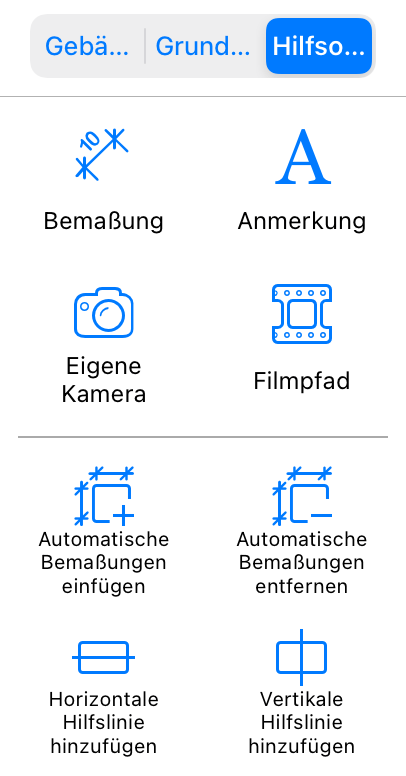
Filmkameras haben ein pfeilförmiges Symbol, das die Richtung des Filmpfades zeigt. Für eine ausgewählte Filmkamera werden deren Steuerelemente und der Kegelstumpf angezeigt.
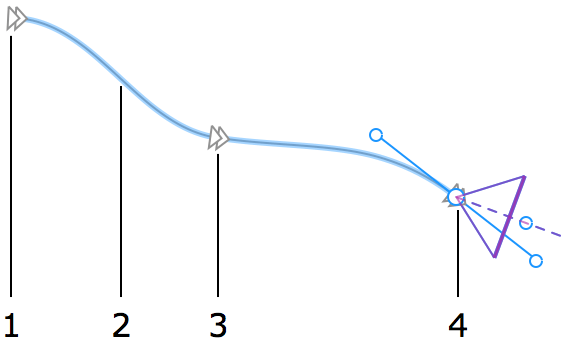
1 – Die erste Filmkamera am Anfang des Filmpfades.
2 – Ein Filmpfadsegment ist Teil des Filmpfades zwischen zwei Kameras.
3 – Eine dazwischenliegende Filmkamera. Es können viele oder keine davon vorhanden sein.
4 – Die letzte Filmkamera am Ende des Filmpfades. Die Kamera ist ausgewählt, damit Sie deren Steuerelemente bedienen können.
Die Positionen der Filmkameras, die Form der Pfadsegmente und die Richtung der Kameras können nach dem Erstellen des Pfades geändert werden. Sie können einen Filmpfad vorzeichnen und dann die Krümmung des Pfades sowie den Standort und die Ausrichtung der Kameras anpassen. Es ist auch möglich, Filmkameras hinzuzufügen und zu entfernen.
Hinzufügen von Filmkameras zu einem Filmpfad
Um auf dem Filmpfad eine neue Filmkamera vor oder hinter einer Kamera hinzuzufügen, drücken Sie lange auf diese Kamera, um das Kontextmenü aufzurufen. Wählen Sie Kamera dahinter hinzufügen oder Kamera davor hinzufügen.
Entfernen einer Filmkamera
Wählen Sie zum Entfernen einer Filmkamera die Filmkamera auf dem Grundriss aus und drücken Sie in der Symbolleiste auf die Schaltfläche zum Löschen.
Sie können eine Kamera auch nach deren Namen im Informationsfenster auswählen und unterhalb der Liste die Schaltfläche zum Löschen verwenden.
Entfernen eines Filmpfades
Wählen Sie zum Entfernen eines Filmpfades den Filmpfad auf dem Grundriss aus (tippen Sie auf ein Segment, nicht auf eine Kamera) und drücken Sie auf die Schaltfläche zum Löschen.
Sie können auch einen Filmpfad im Informationsfenster auswählen und unterhalb der Liste die Schaltfläche zum Löschen verwenden.
Ändern des Standorts einer Filmkamera
Ziehen Sie zum Ändern des Standorts einer Filmkamera die Filmkamera an eine neue Stelle, wie Sie auch andere Objekte ziehen. Durch Verschieben einer Kamera ändern Sie auch die Form der Filmpfadsegmente, die vor und hinter der Kamera sind.
Steuerelemente einer Filmkamera
Tippen Sie zum Anzeigen der Steuerelemente einer Filmkamera auf dem Grundriss oder im Informationsfenster auf diese Kamera.
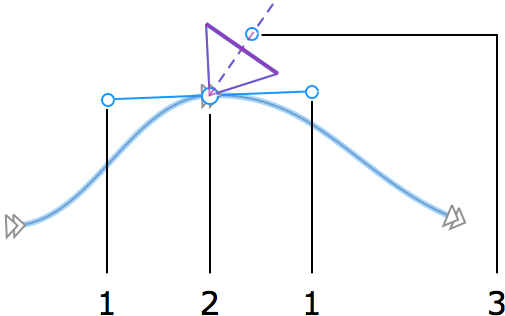
1 – Ziehpunkte zum Ändern der Filmpfadrichtung
2 – Ziehpunkt der Filmkamera
3 – Ziehpunkt für die Filmkamerarichtung
Anpassen der Richtung einer Filmkamera
Bewegen Sie zum Drehen einer Filmkamera den Richtungspunkt umher.
Anpassen der Krümmung von Filmpfadsegmenten
Drehen Sie zum Ändern der Krümmung von Segmenten vor oder hinter einer Filmkamera einen der Richtungspunkte für den Filmpfad. Die Segmente ändern ihre Form zusammen.
Wenn Sie die gewünschte Filmpfadform nicht erzielen können, fügen Sie weitere Kameras hinzu.